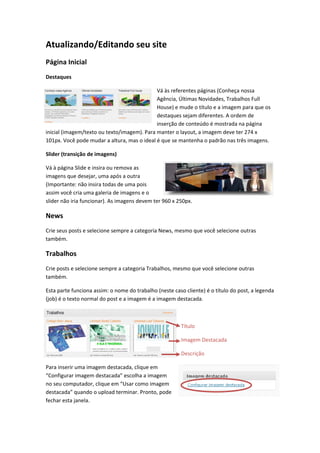
Tutorial full house
- 1. Atualizando/Editando seu site Página Inicial Destaques Vá às referentes páginas (Conheça nossa Agência, Últimas Novidades, Trabalhos Full House) e mude o título e a imagem para que os destaques sejam diferentes. A ordem de inserção de conteúdo é mostrada na página inicial (imagem/texto ou texto/imagem). Para manter o layout, a imagem deve ter 274 x 101px. Você pode mudar a altura, mas o ideal é que se mantenha o padrão nas três imagens. Slider (transição de imagens) Vá à página Slide e insira ou remova as imagens que desejar, uma após a outra (Importante: não insira todas de uma pois assim você cria uma galeria de imagens e o slider não iria funcionar). As imagens devem ter 960 x 250px. News Crie seus posts e selecione sempre a categoria News, mesmo que você selecione outras também. Trabalhos Crie posts e selecione sempre a categoria Trabalhos, mesmo que você selecione outras também. Esta parte funciona assim: o nome do trabalho (neste caso cliente) é o título do post, a legenda (job) é o texto normal do post e a imagem é a imagem destacada. Título Imagem Destacada Descrição Para inserir uma imagem destacada, clique em “Configurar imagem destacada” escolha a imagem no seu computador, clique em “Usar como imagem destacada” quando o upload terminar. Pronto, pode fechar esta janela.
- 2. Resumindo • Os destaques são páginas com uma imagem inserida; • O Slider funciona com as várias imagens inseridas separadamente na página Slide; • As “news” são posts que pertencem à categoria News; • Os Trabalhos são posts com imagem destacada que pertencem à categoria Trabalhos; Importante Não se esqueça de Publicar/Atualizar seus posts e páginas quando terminar de fazer as alterações. www.ugabuga.com.br Host | Domínios | E‐mail Marketing | Loja Virtual Servidores Dedicado e Colocation | Sites Prontos +55 (47) 3455‐5205 | (47) 3055‐9205 | (61) 4063‐6205 | (11) 4063‐0658 | (21) 4063‐5205 (48) 4052‐8205 | (41) 4063‐5205 | (81) 4062‐9605 | (51) 4063‐6205 | (47) 8844‐5004‐24h
